我们如何制作cdlinuxu盘启动盘呢?很多人都想制作cdlinuxu盘启动盘,但是因为使用cdlinuxu系统进行无线密码破解会遇到很多的问题的,所以cdlinuxu盘制作启动盘是非常有必要的。下面是小编整理的如何制作cdlinuxu盘启动盘相关资讯,朋友们可以参考一下。
方法/步骤
1.首先下载好CDLinux系统,下载地址网上有很多,这里就不啰嗦了,百度一下你就知道。
当然需要下载的还有上面的工具,U盘建议使用4G 以上的。
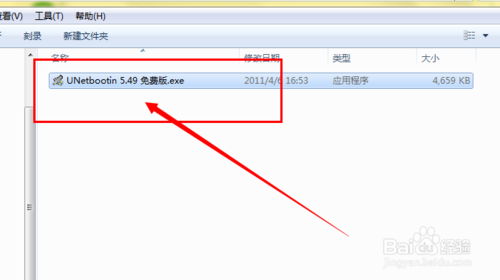
如何制作cdlinuxu盘启动盘图1
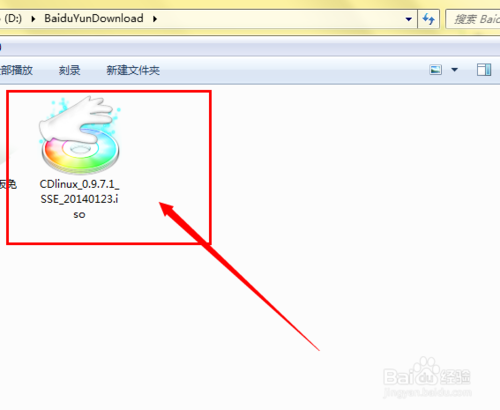
如何制作cdlinuxu盘启动盘图2
2.本次经验以电脑系统为例,其实都一样。
首相将U盘插入到电脑中,然后运行UNetbootin 5.49软件。如图所示:
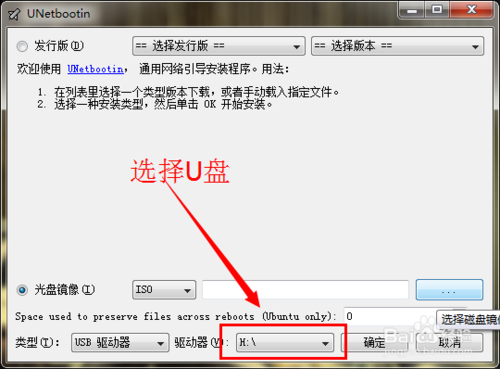
如何制作cdlinuxu盘启动盘图3
3.选择最下方的盘符,对应的是你的U盘。然后浏览选择刚刚下载好的CDLinux系统,就这么简单。
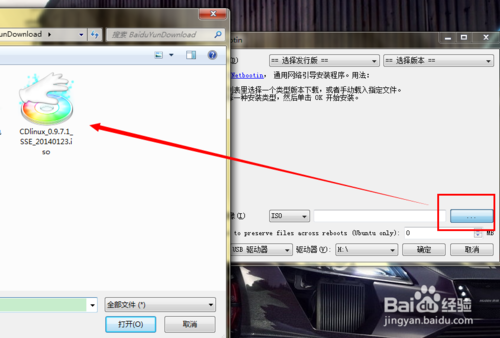
如何制作cdlinuxu盘启动盘图4
4.单击确定开始进行安装,安装大概需要一分多钟的时间,安装完成后会提示重启。
因为我这里已经制作过了,所以后面的截图就不在为大家展示了。很简单,不要怀疑自己的方法错误。
5.安装完成后,重新启动计算机,U盘不用拔下来,按在上面即可。在出现电脑开机界面的厂商图标的时候按下F12键,联想的是F12,其他的电脑大同小异。
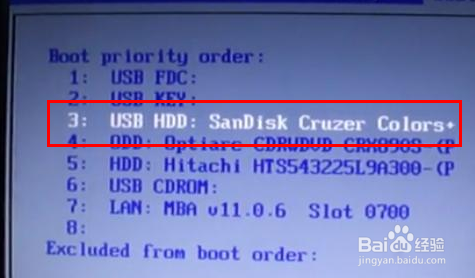
如何制作cdlinuxu盘启动盘图5
6.选择USB HDD启动,然后按下回车键就可以进入CDLinux系统了。进入后就可以进行你想要的操作了。
7.如果你找到了对方的握手包,但是你的字典不够强大,那么请看本人的相关经验,在win7下进行添加字典进行破解。
好了,相关如何制作cdlinuxu盘启动盘的全部文章内容介绍到此就结束了,如果你在制作cdlinuxu盘启动盘,尝试了无数次还是失败的话,就可以按照小编使用的U盘制作启动,然后进入cdlinuxu系统的步骤去操作了,相信能够帮助到大家的哦,你们可以试一下!
点击阅读全文